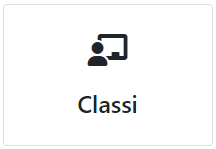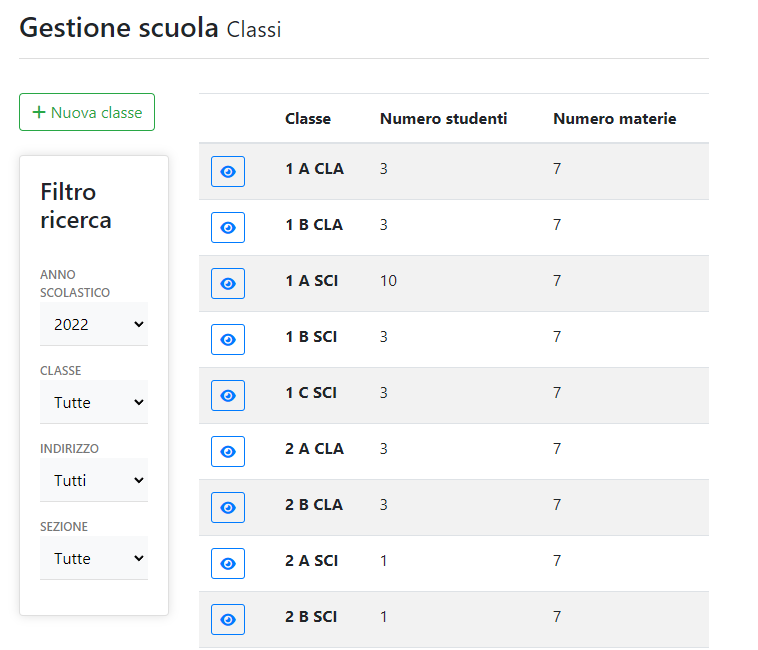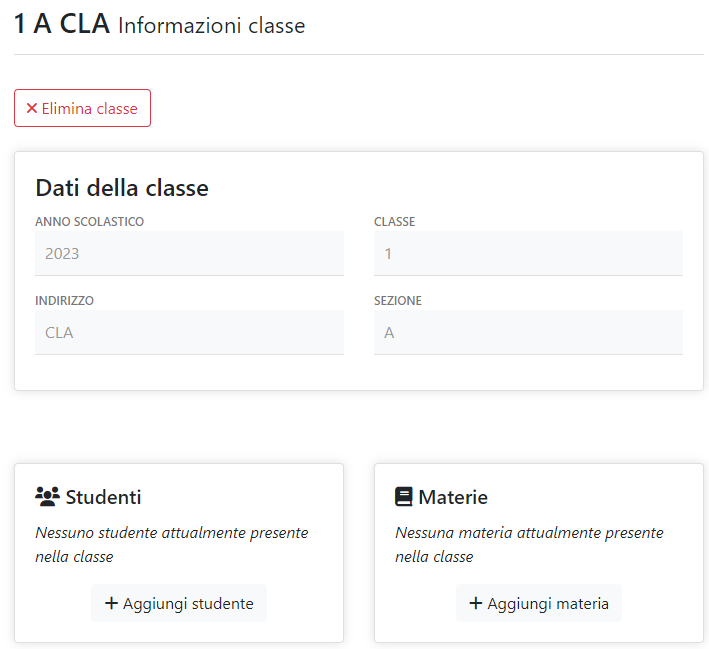Gestire le classi
Una volta aver effettuato l’accesso con un account da amministratore ed essere entrati nella schermata di Gestione scuola puoi accedere alle classi come raffigurato di seguito.
Attenzione
Ti ricordiamo che le informazioni e le procedure qui descritte devono essere effettuate una volta aver caricato i dati, come descritto nella guida apposita.
Nella schermata seguente ti verrà presentata una lista di tutte le classi sulla destra, mentre a sinistra si trova un filtro per facilitare la ricerca di determinate classi.
A questo punto puoi creare delle classi o modificare quelle già esistenti. Per creare una classe basta cliccare sull’apposito pulsante verde e di seguito, nella schermata che ti viene presentata, inserire i dati della nuova classe, che sono: anno scolastico, indirizzo, classe e sezione ed infine cliccare il tasto Salva.
Da questo momento potrai aggiungere studenti alla classe inserendo l’indirizzo email dello studente e aggiungere delle materie, inserendo i nomi delle materie con gli indirizzi email del professore. In caso di errore puoi anche eliminare la classe con l’apposito tasto rosso in alto. In caso tu avessi già delle classi puoi semplicemente cliccare sul simbolo dell’occhio vicino ad una classe, così da poter modificarla.
Qui puoi osservare i vari stati degli utenti e dei professori presenti nella classe. Essi possono essere in stato sospeso o confermato.
Inoltre è possibile eliminare uno studente o un professore da una classe. Inoltre solo per gli studenti è possibile modificare i loro dati personali, ripristinare la sua password (in caso venga dimenticata dallo studente), bloccarlo o eliminarlo accedendo dal simbolo dell’occhio vicino al nome. In questa schermata inoltre è possibile aggiungere uno studente a una classe non gestita con l’apposito codice.
Cosa è una classe non gestita?
Una classe non gestita è una classe non facente parte della gerarchia scolastica e, dunque, non una classe ufficiale della scuola, ma è provvisoria o a fine di recupero oppure per nuovi progetti extra curricolari non comprendente per forza tutti i membri di una determinata classe.
Infine per i professori esistono due ulteriori opzioni:
- il tasto Trasferisci, contrassegnato da due frecce che compongono un cerchio dove, inserendo il codice di un altra classe, è possibile cambiare il docente di una materia in una data classe;
- il tasto Aggiungi docente, contrassegnato da un +, che permette di aggiungere un docente alla classe e alla materia indicate nella tabella, permettendo così la compresenza di più insegnanti.
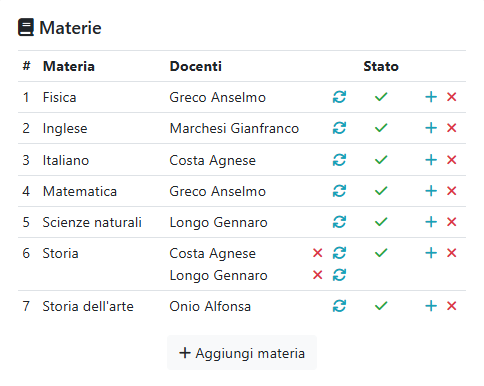
Questo articolo ti è stato utile?
Perfetto! Ci fa piacere che questo articolo ti sia stato utile.
Grazie per il tuo feedback
Ci dispiace! Possiamo rimediare tramite email: contattaci.
Grazie per il tuo feedback
Ci hai già detto come la pensi! Se hai bisogno di aiuto, contattaci.
Grazie per il tuo contributo